电脑版premiere中怎么将视频裁剪
有的小伙伴在使用premiere编辑视频时,想要保存视频中重要的部分,因此需要裁剪视频中重要的部分,但是却不知道如何裁剪,那么小编就来为大家介绍一下吧。
具体如下:
1. 第一步,双击或者右击打开浏览器软件,接着下载安装premiere软件,并双击或者右击打开安装好的premiere软件。
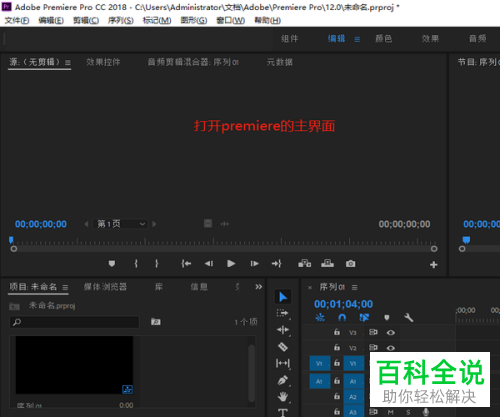
2. 第二步,来到premiere软件主页面后,双击素材区域的空白处,接着点击选择需要裁剪的视频,然后点击右下角的打开选项。

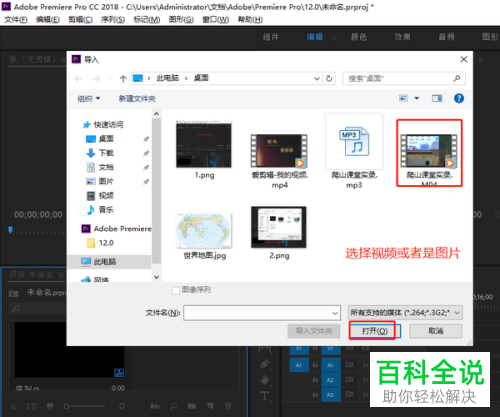
3. 第三步,成功加载完视频素材后,点击鼠标左键不放,拖动视频素材到序列中的轨道上。
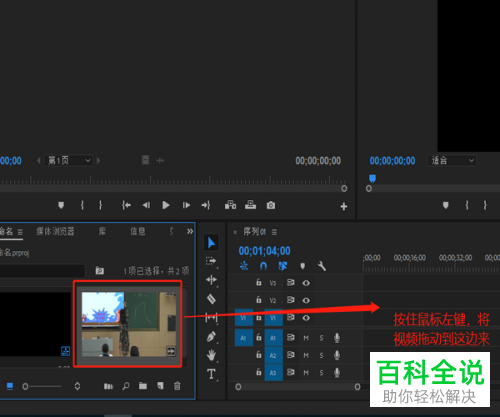
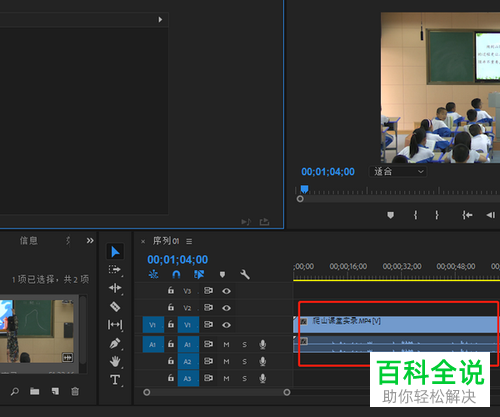
4. 第四步,点击页面左侧的剃须刀工具,即箭头所指的图标。

5. 第五步,点击需要开始裁剪的视频位置。
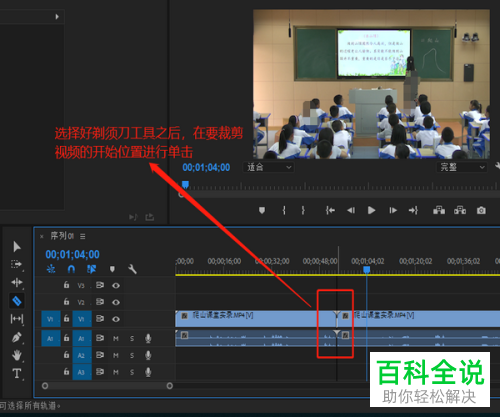
6. 第六步,完成开始位置的确定后,点击需要结束裁剪的视频位置。

7. 第七步,完成视频的裁剪后,点击页面左侧的选择工具,即箭头所指的图标。
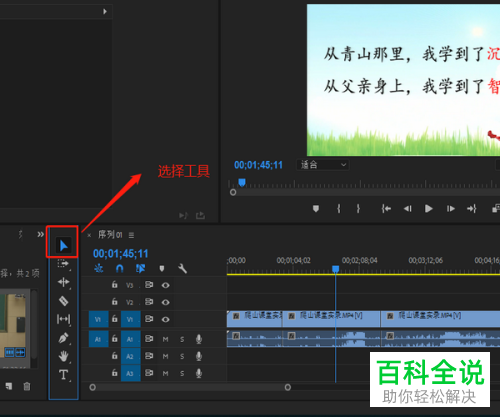
8. 第八步,选中裁剪视频的开始和结束位置,接着按delete键,或者可以按回格键,将视频删除。
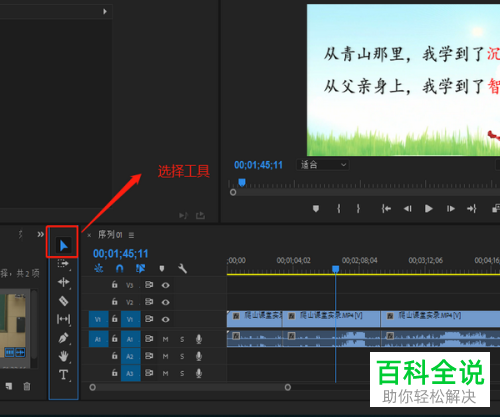
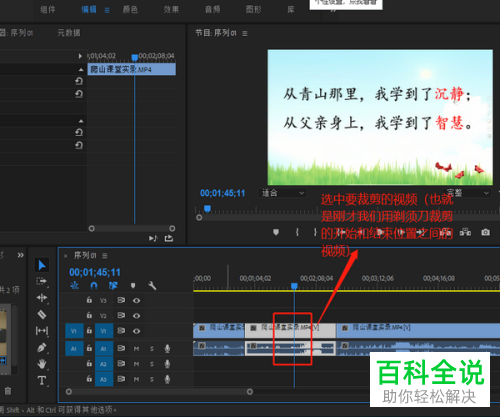

9. 第九步,完成视频的删除后,我们可以在视频中看到很多空位,然后视频中会显示黑屏的现象,因此需要拼接视频,而且拼接的地方不能有缝隙,不然会出现短暂的黑屏。
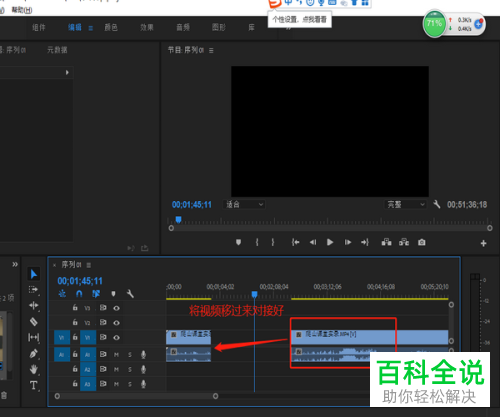
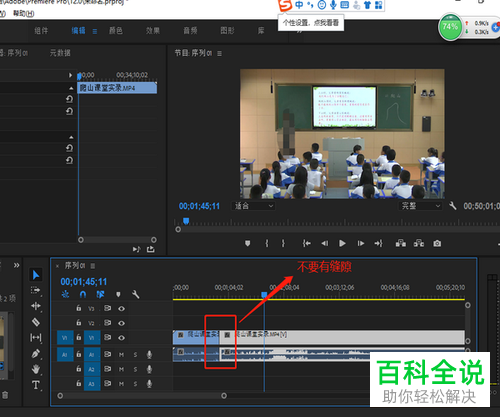
以上就是电脑版premiere中怎么将视频裁剪的方法。
赞 (0)

